Push-уведомления на основе геолокации
Геозоны — это виртуальные маркеры на карте, которые запускают push-уведомления, когда пользователь входит в указанную область. Радиус действия можно установить от 50 до 1000 метров, с настраиваемым периодом восстановления.
Геозоны особенно полезны для отделов маркетинга и продаж в магазинах, ресторанах и других компаниях, стремящихся привлечь пользователей поблизости. Например, настройка геозоны для вашей кофейни гарантирует, что проходящие мимо пользователи получат уведомления о специальных предложениях на круассаны и кофе.
Интеграция
Anchor link toЧтобы внедрить геозоны в ваше iOS-приложение, обратитесь к следующему руководству:
Android
Anchor link toДля интеграции с Android используйте следующее руководство:
Настройка геозон
Anchor link toСоздание геозоны
Anchor link toЧтобы создать геозону:
- В Pushwoosh Control Panel перейдите в Channels → Geo-based Push.
- Просмотрите существующие геозоны или нажмите Add Geozone, чтобы создать новую.
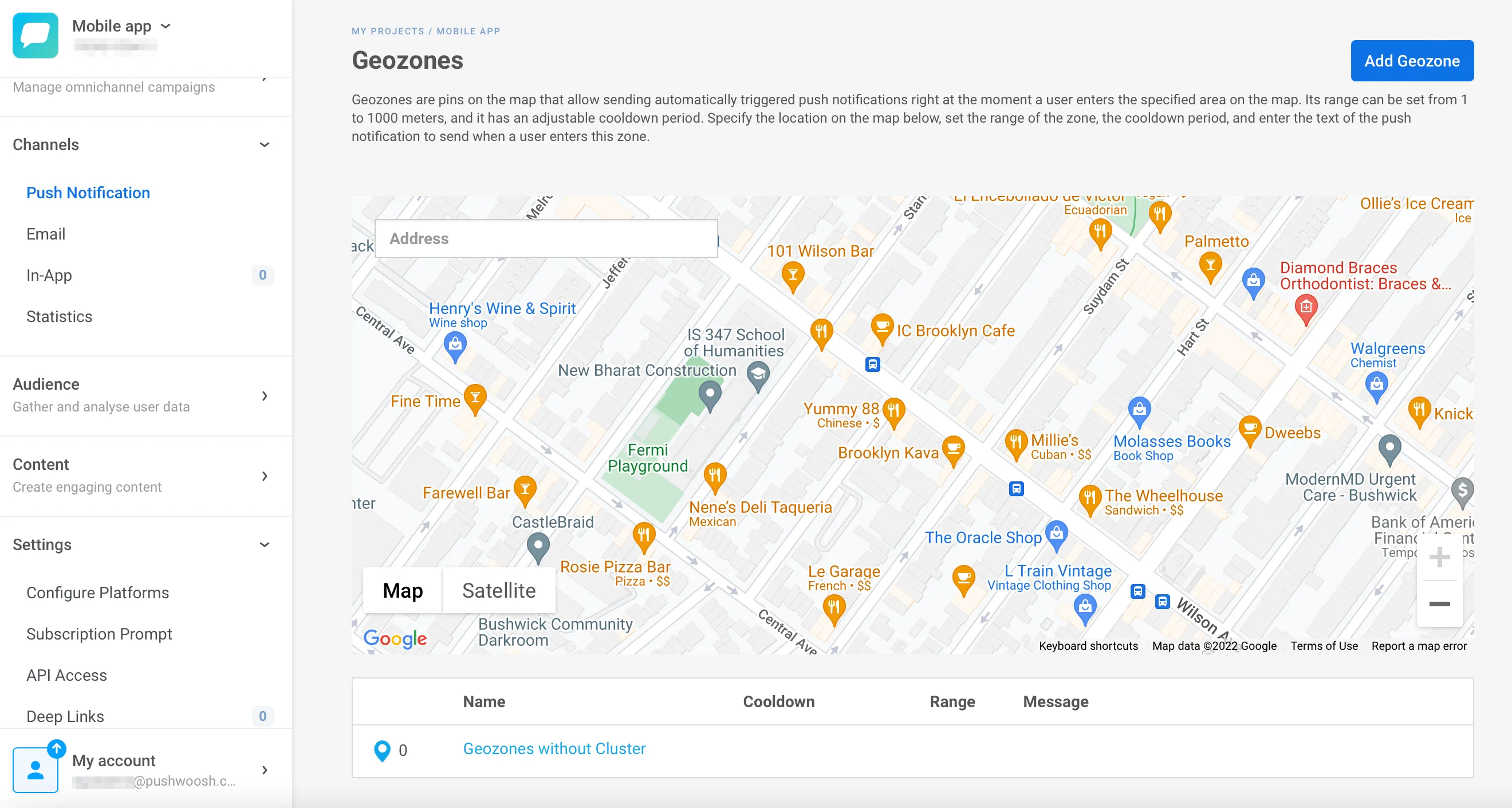
Настройка геозоны
Anchor link to- Назовите геозону и введите текст уведомления.
- Установите местоположение, поставив метку на карте, введя адрес или указав широту и долготу.
- (Необязательно) Определите радиус в метрах (до 1000 м) и период восстановления.
Период восстановления — это период тишины после отправки уведомления. Если в одном районе есть несколько местоположений, пользователи получают уведомления, проходя мимо каждого из них, но в течение периода восстановления дополнительные уведомления отправляться не будут.
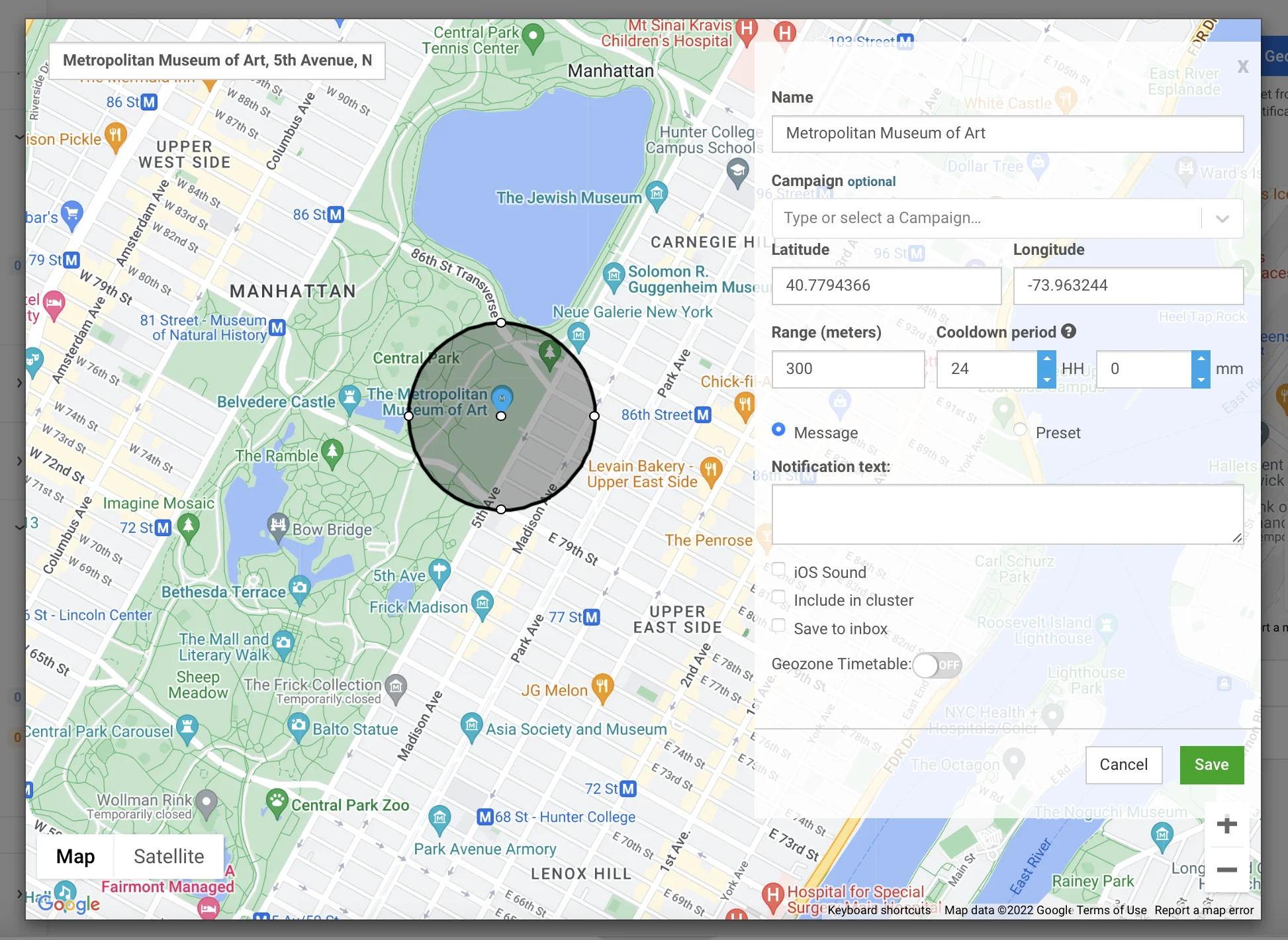
Кластеры геозон
Anchor link toОбъединение нескольких геозон в кластер применяет общий период восстановления ко всем геозонам в этом кластере. Если пользователь получает уведомление от одной геозоны, он не будет получать уведомления от других в этом кластере до истечения периода восстановления.
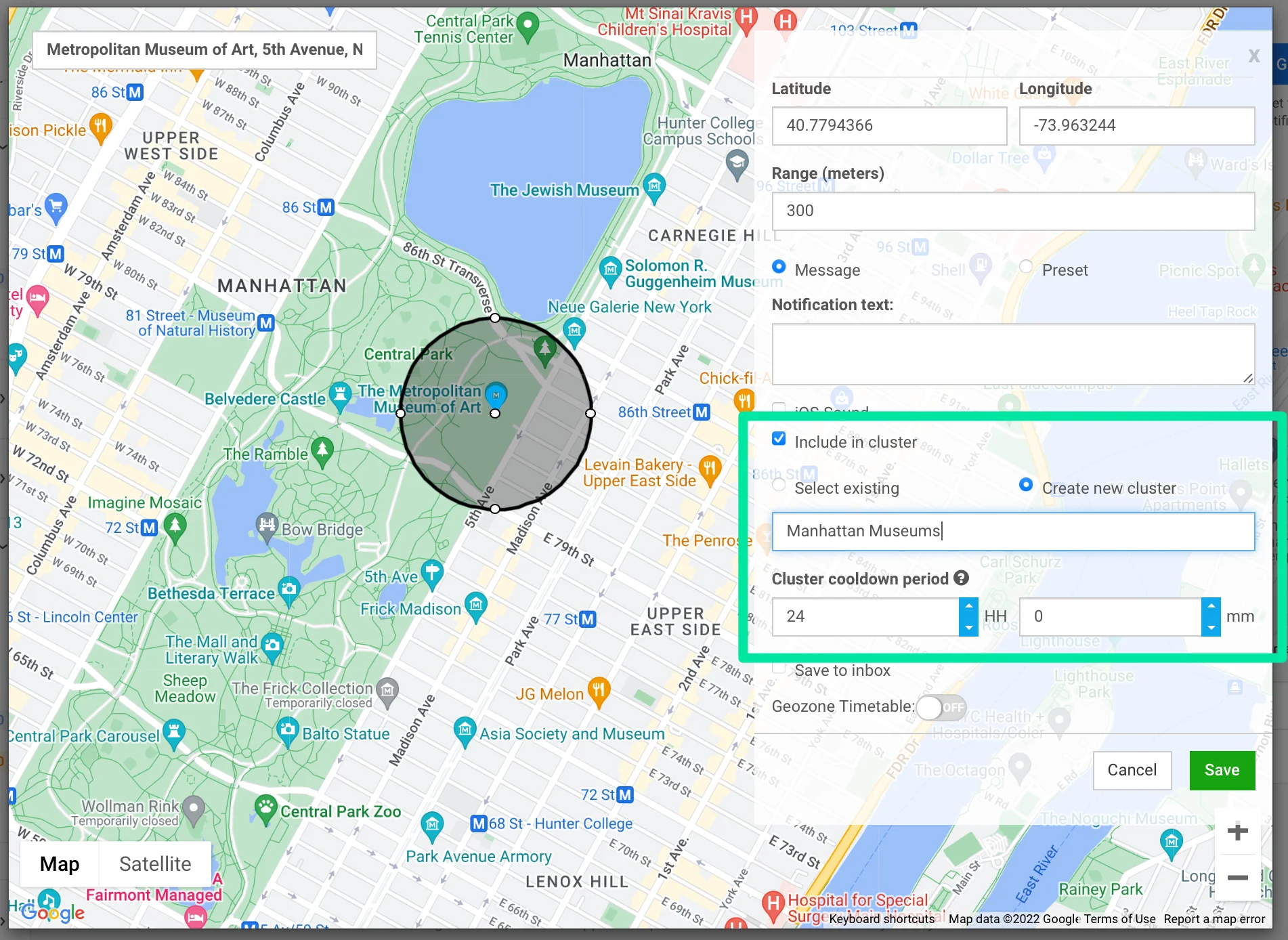
Расписание геозон
Anchor link toИспользуйте расписание геозон, чтобы запланировать, когда ваши зоны будут активны или отключены.
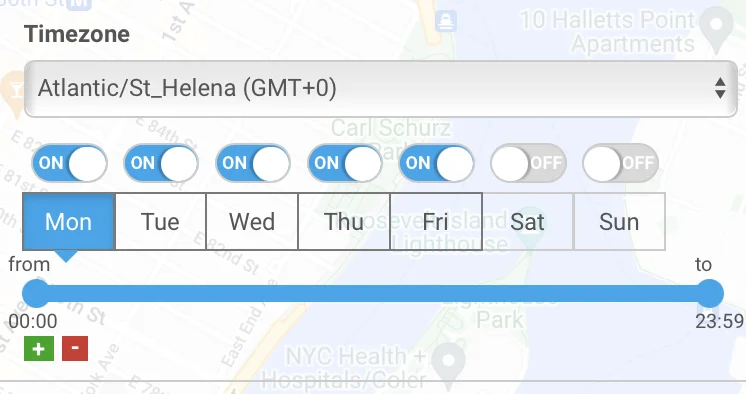
Входящие сообщения
Anchor link to- Чтобы сохранять сообщения из геозон во Входящих пользователей, установите флажок Save to Inbox.
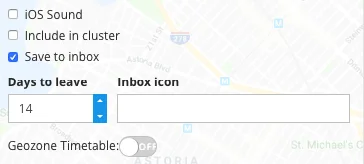
- Установите период хранения сообщений во входящих, настроив поле Days to leave.
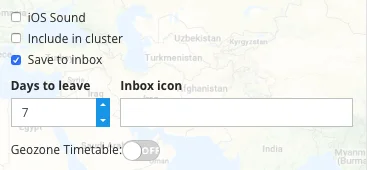
- Чтобы отобразить пользовательский значок рядом с сообщением из геозоны во Входящих, введите URL-адрес изображения в поле Inbox icon.
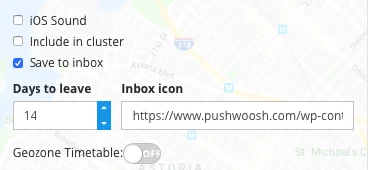
- Нажмите Save Geozone.